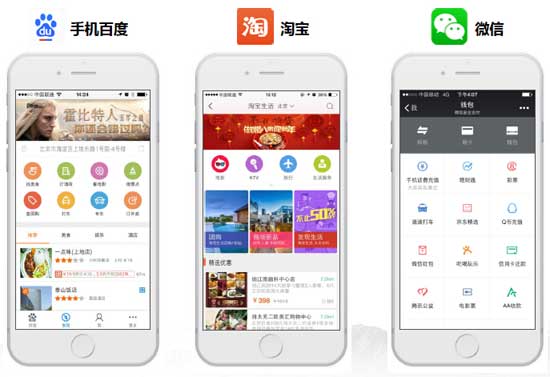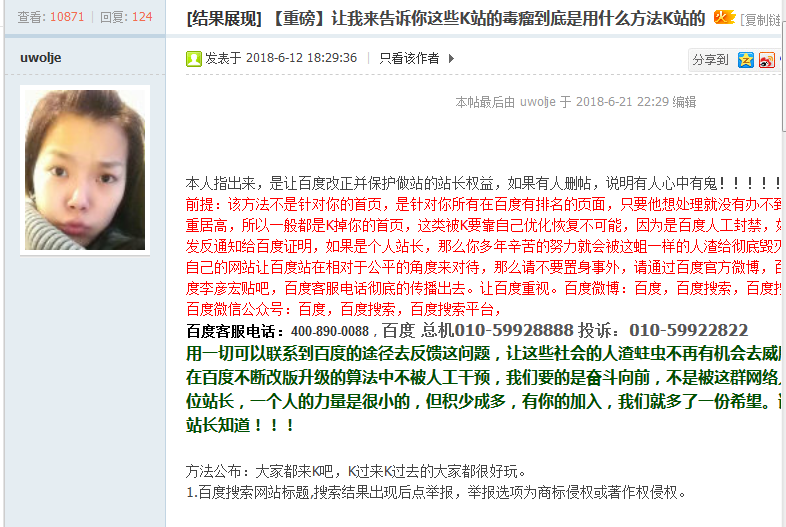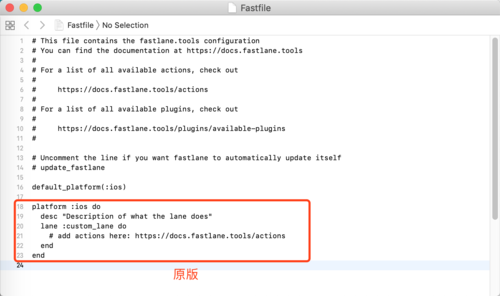戴尔电脑系统升级指南
随着科技的不断进步,操作系统(OS)更新成为了保持电脑性能和安全性的重要手段,对于戴尔电脑用户来说,了解如何正确升级系统至关重要,以下是详细的戴尔电脑系统升级步骤:

一、准备工作
在开始升级之前,确保您已备份所有重要数据,这可以通过使用外部硬盘驱动器、云存储服务或其他备份解决方案来完成,请确保您的电脑电源连接稳定,以防在升级过程中出现意外断电。
二、检查系统兼容性
在下载任何升级文件之前,请先检查当前的操作系统版本以及硬件配置是否符合新系统的最低要求,通常,您可以在戴尔官方网站或操作系统供应商的网站上找到这些信息。
三、获取系统升级文件
根据您的需要升级到的操作系统,访问相应的官方网站以获取最新的系统镜像文件或升级工具,若您打算升级到Windows 10,则需访问微软的官方网站下载Windows 10安装媒体创建工具。
四、制作启动U盘
如果需要全新安装系统,建议制作一个含有操作系统安装文件的启动U盘,该过程通常涉及将下载的ISO文件烧录到USB闪存驱动器中,并可能需要使用第三方工具如Rufus或Windows Media Creation Tool。
五、执行系统升级
有两种主要的系统升级方式:
1、通过更新助手升级(推荐)
打开系统设置中的更新与安全选项。

选择“下载并安装更新”或类似选项。
按照屏幕上的提示进行操作,直到完成升级。
2、通过启动U盘全新安装
插入含有操作系统安装文件的启动U盘。
重新启动电脑,并在启动时按下F12键选择从U盘启动。
遵循屏幕上的指示完成安装过程。
六、安装后的操作
系统升级或全新安装完成后,您需要激活您的Windows,安装必要的驱动程序,并恢复您之前备份的数据,建议运行Windows Update以确保所有安全补丁和系统更新都已安装。
七、常见问题处理
如果在升级过程中遇到问题,可尝试以下步骤:
确认网络连接是否稳定。
检查是否有足够的磁盘空间用于下载和安装更新。

查看系统制造商和硬件组件的官方网站,获取最新的驱动和BIOS更新。
如果错误持续存在,考虑联系戴尔技术支持寻求帮助。
相关问题与解答
问:我是否需要创建一个微软账户来升级我的戴尔电脑系统?
答:是的,升级到最新的Windows系统通常需要一个微软账户来管理您的用户信息和系统设置。
问:如果我在升级过程中遇到停电怎么办?
答:若发生这种情况,请等待电源恢复后尝试重新启动升级过程,如果无法继续,可能需要重新开始整个升级过程。
问:我能否回退到旧的操作系统?
答:在升级后的一定时间内,通常有选项可以让您回退到旧的操作系统,这个选项通常在设置中的更新与安全里找到。
问:升级系统后,我需要重新安装所有的软件吗?
答:不需要,大多数情况下,您的应用程序和个人文件会在升级过程中被保留,建议在升级前备份这些文件以防万一。